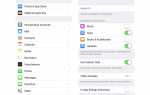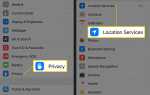Не так давно часы были тем, что вы привыкли понимать, когда у вас было время посмотреть телевизор. В наши дни ваши часы контролируют то, что вы смотрите — по крайней мере, ваши часы Apple Watch (с Apple TV). Это то что тебе нужно знать.
Это все в приложении
Apple Watch имеет приложение Remote, которое можно подключить к любому Apple TV (включая старые модели). После того, как вы это настроите, вы можете откинуться на спинку дивана после тяжелого дня, борясь с пожарами, и использовать свои Apple Watch, чтобы включить телевизор и выбрать что-нибудь хорошее для прослушивания или просмотра. Вы даже можете использовать свои часы, чтобы узнать, что доступно через такие приложения, как MUBI, Netflix. Приложение позволяет вам вернуться в меню, воспроизводить, приостанавливать и возобновлять музыку или другой контент по своему желанию. Вы также можете пройтись по своим библиотекам iTunes и Apple Music.
Настройка приложения Apple Remote
На ваших Apple Watch:
- нажмите цифровая корона чтобы добраться до домашнего экрана.
- Нажмите Удаленный приложение — оно отображается в виде синего круга с белой стрелкой, указывающей вправо,
- Нажмите Добавить устройство и вам дадут пароль, примите к сведению, что это такое.
- Теперь возьмите свой Apple Siri Remote
На вашем Apple TV:
- Используя Siri Remote, нажмите и Меню кнопку, чтобы перейти на главный экран телевизора, если вы уже не находитесь на этом экране.
- Выбрать настройки а затем выберите Генеральная.
- Нажмите на Remotes.
- Теперь выбирай Выберите, чтобы добавить, который теперь должен показывать название ваших Apple Watch (подключенная технология настолько умна).
- Помните тот пароль, который вы получили? Пришло время повернуть назад, протянуть руку и обнять его, так как теперь вам нужно ввести его на Apple TV.
И вернемся к Apple Watch:
Нажмите Готово. Когда вы делаете, Значок Apple TV должно появиться в приложении Remote на Apple Watch. Если это не так, попробуйте перезагрузить часы. (Нажмите и удерживайте боковая кнопка, перетащите Выключение а затем нажмите и удерживайте боковая кнопка пока не появится логотип Apple.) Если это не сработает, принудительно перезагрузите Apple TV, как указано здесь.
Что делать дальше
Вдох. Вы только что подключили свои Apple Watch к Apple TV, и теперь пришло время выяснить, как все работает.
- Чтобы добраться до Удаленный приложение, которое вы должны нажать цифровая корона чтобы перейти к экрану приложений, где все приложения, установленные на часах, отображаются в виде круга.
- Нажмите на Удаленный приложение, и вы увидите Значок Apple TV (или больше, если ваши часы подключены к нескольким Apple TV, и в этом случае вы должны назвать их.)
- Нажмите на икона подключиться к Apple TV. То, что вы видите на экране, должно стать сенсорным красть (немного похоже на тот, который вы уже используете на Siri Remote). Вы увидите Воспроизведение / Пауза команда, а Меню кнопка и (вверху слева) три точки и три линии, что означает Список кнопка.
То, что делает каждая из этих вещей, должно быть самоочевидным, но в случае путаницы:
- красть вокруг экрана, чтобы перемещаться по экрану Apple TV.
- Воспроизведение / Пауза играть и приостанавливать контент
- Нажмите Меню чтобы вернуться на уровень, в конечном итоге на экран Apple TV Apps.
- Нажмите Список Кнопка, чтобы вернуться к экрану разъема устройства, на котором вы выбираете, какое устройство вы будете контролировать запястьем во время сеанса.
Одно разочарование при использовании Apple Watch в качестве пульта Apple TV — это отсутствие поддержки Siri — надеюсь, в какой-то момент Apple исправит это, но сейчас, для лучшего опыта удаленного управления, вам нужно узнать свой путь вокруг пульта Siri.
Удаление
Наконец, чтобы удалить Apple TV из приложения Remote на Apple Watch, нужно нажать на Удаленный значок приложения, чтобы вызвать меню параметров, нажмите редактировать а затем нажмите на Икс кнопка рядом с устройством, которое вы хотите удалить.
На Apple TV в настройки > Генеральная > Remotes Вы должны нажать на название вашего Apple Watch, а затем нажмите Удалить.